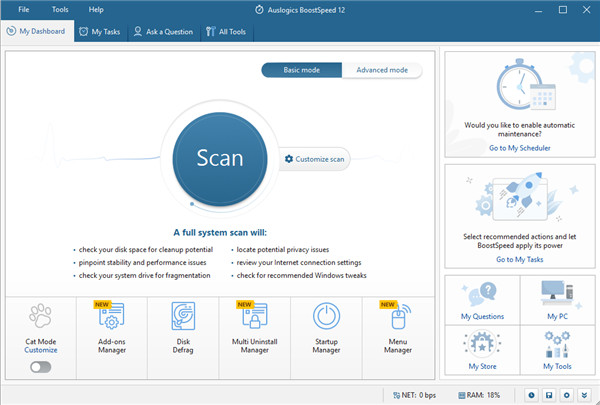COSBrowser官方版 V1.5.3下载
COSBrowser是一款文档平台的网盘客户端,由腾讯公司出品,即cos哭护短。用户使用知识兔这款软件进行可视化、方便的数据上传下载等操作。知识兔这款软件可以存储用户的一些文件和一些重要的资料,知识兔让你可以随时随地的进行上传使用,非常的方便。软件使用起来非常的简单,能够让你轻松的就能对cos资源进行查看、传输和管理。软件拥有多种登录方式,你可以选择微信或者是云API密码进行快捷的登录。同时你也可以将手机中的图片或者是视频进行批量的上传到COS存储里面,当然也可以批量下载等操作。你也可以通过手机在线的浏览cos存储中的各种文件,包含图片、文档等。使用这样工具的好处就是能够对文件进行可视化的操作。有需求的朋友可以下载体验一下。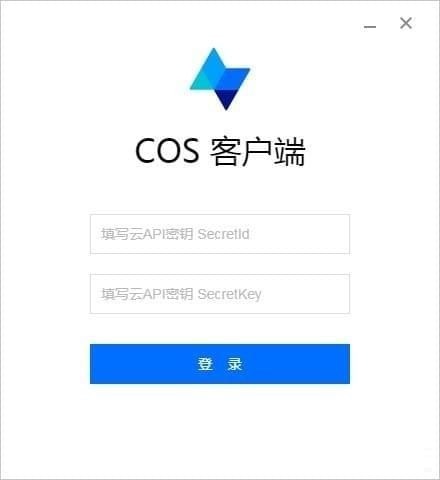
软件功能
上传文件/文件夹
支持单个上传、批量上传、增量上传文件或文件夹至存储桶
下载文件/文件夹
支持单个下载、批量下载、增量下载文件或文件夹至本地
删除文件/文件夹
支持单个删除、批量删除存储桶中的文件或文件夹
文件同步
支持将本地文件实时同步至存储桶中
复制粘贴文件
支持单个复制、批量复制一个目录下的文件或文件夹至另一个目录
文件重命名
支持重命名存储桶中的文件
新建文件夹
支持在存储桶中新建文件夹
查看文件详情
支持查看存储桶中的文件基本信息
生成文件链接
支持通过请求临时签名的方式生成带有时效的文件访问链接
文件预览
支持预览存储桶中的媒体文件(图片、视频、音频)
搜索文件
支持以前缀搜索的方式对存储桶中的文件进行搜索
搜索存储桶
支持搜索已创建的存储桶
查看多版本文件
支持在已开启版本控制的存储桶中,查看文件的历史版本
查看存储桶详情
支持查看存储桶基本信息
设置网络代理
支持设置网络代理来访问 COS
设置传输并发数
支持设置文件上传、知识兔下载的传输并发数
设置传输分块数
支持设置文件分块上传、知识兔下载的分块数
设置传输失败重试数
支持设置文件上传、知识兔下载失败时的重试次数
设置上传二次校验
支持对上传至存储桶中的文件进行二次校验
设置上传计算 md5
支持对上传至存储桶中的文件计算其 md5 并添加至自定义的 Headers
查看本地日志
支持将用户对 COSBrowser 的操作记录以本地日志的形式保存
使用说明
下面以 Windows PC 端为例,其他 PC 端、移动端可参照类似操作。
管理文件/文件夹
创建文件夹
登录 COSBrowser 工具,在左侧存储桶模块下,单击选择存储桶。
单击【新建文件夹】。
填写文件夹名并确认。
说明:
文件夹名称长度限制在255个字符内,可用数字、英文和可见字符的组合。
文件夹名称不可包含\ / : * ? ” | < >等特殊字符。
不允许以..作为文件夹名称。
文件夹无法进行重命名操作,请谨慎命名。
上传文件/文件夹
在指定的存储桶或目录内,单击【上传文件】或【上传文件夹】,知识兔选择要上传的文件或文件夹,即可完成文件或文件夹的上传。
移动端仅支持上传图片和视频。
下载文件/文件夹
在指定的存储桶或目录内,选中要下载的文件或文件夹。
单击【下载】,即可以默认下载方式进行下载。
用户还可以选择【高级下载】,进行下载选项的配置。
说明:
COSBrowser 移动端没有高级下载模式,不支持下载文件夹。
复制、粘贴文件/文件夹
在指定的存储桶或目录内,选中要复制的文件或文件夹,单击【复制】。
进入要粘贴文件的存储桶或目录内,单击【粘贴】。
注意:
公有云地域和金融云地域之间不支持相互复制、粘贴。
若复制文件的源地址和目的地址一致,会默认对同名文件进行重命名,若复制文件的源地址和目的地址不一致,则会覆盖同名文件。
动端不支持复制、粘贴文件夹。
重命名文件
在指定的存储桶或目录内,选中要重命名的文件,单击【重命名】。
输入新的文件名称。
说明:
文件夹无法进行重命名操作。
删除文件/文件夹
在指定的存储桶或目录内,选中要删除的文件/文件夹,单击【删除】。
说明:
删除操作可选中多个文件/文件夹批量进行。
更新日志
修复下载没用代理的问题
修复 Windows 拖拽下载到中文文件夹的错误
优化拖拽下载提示“不支持拖放到这里”
下载仅供下载体验和测试学习,不得商用和正当使用。